こんにちは、メモ蔵です!
データベースで情報を管理していると、「フィールドに入力されているテキストを別のテキストに置き換えたいな」と思うことはないでしょうか?
この記事では、【ファイルメーカーの関数を用いてテキストを置き換える方法】を紹介していきます。
テキスト関数【Replace】
 メモ蔵
メモ蔵まずは、公式のヘルプを参照して、テキスト関数【Replace】の概要をチェックしておきましょう。
公式ヘルプの概要
Replace
指定したテキスト内の文字列を置換テキストで置換します。
構文
Replace (テキスト ; 先頭文字位置 ; 文字数 ; 置換テキスト)
引数
テキスト– 任意のテキスト式またはテキストフィールド
先頭文字位置–テキストの先頭文字位置を表す数値式または数値を含むフィールド
文字数– テキストから取り除く文字数を表す数値を含む任意の数値式またはフィールド
置換テキスト– 元のテキストを置換するテキストを含むテキスト式またはフィールド戻り値のデータタイプ
テキスト
Claris FileMaker Pro 2023 ヘルプ
公式ヘルプを参考にやってみた!
この関数は、指定したテキスト、指定した文字を先頭に、指定した文字について、指定したテキストに置き換えることができます。
例えば、次のような誤った文が入力されていた場合。
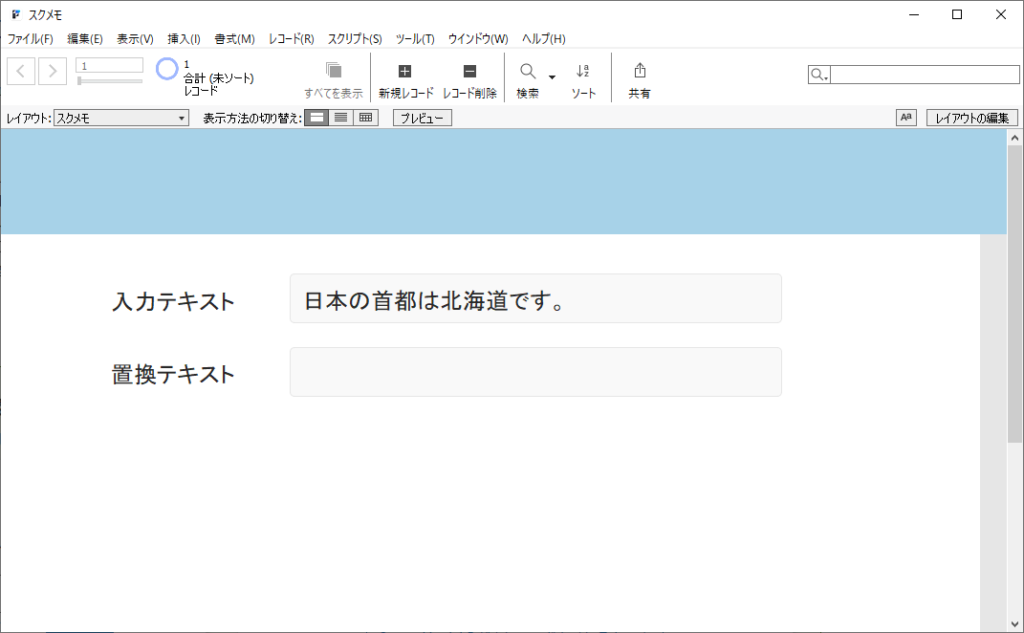
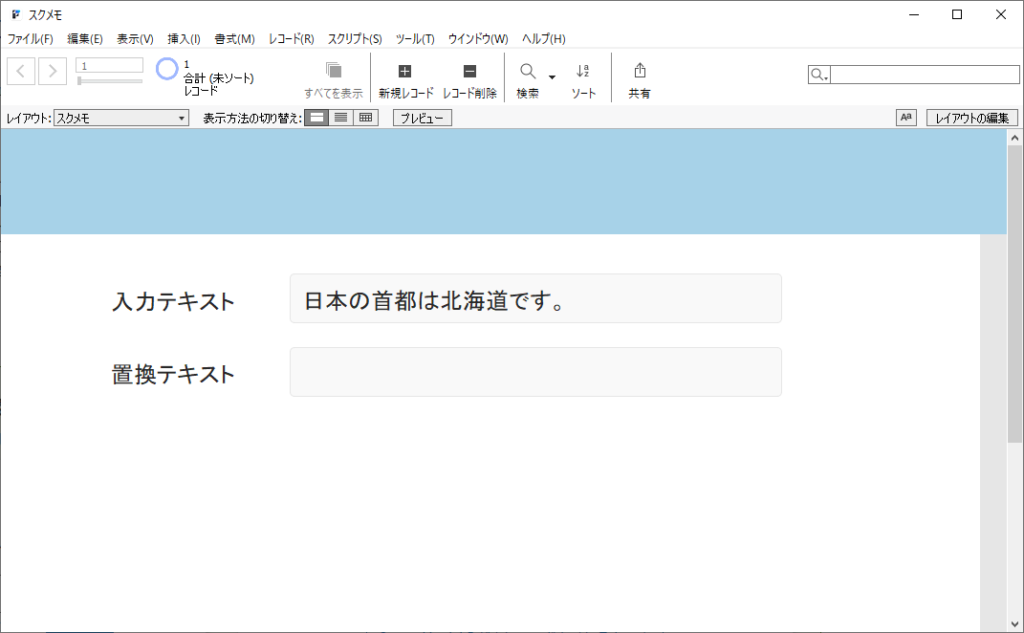
正しい日本の首都は【東京都】です。
その誤りを直すために、それぞれの引数に、次の計算式を入力します。
Replace ( 入力テキスト ; 7 ; 3 ; "東京都" ) ≪ 引数の設定≫
- ・テキスト
-
「日本の首都は…」という文章が入力されている
入力テキストフィールドを選択 - ・先頭文字位置
-
修正する「北海道」が書かれているのは、7番目なので、
7を先頭文字位置に設定 - ・文字数
-
修正する「北海道」の文字数は、3文字なので、文字数に
3を設定 - ・置換テキスト
-
修正後に「東京都」と表示させるために、
"東京都"を入力
実際の入力画面はこのようになります。
戻り値のデータタイプを テキスト に設定するのを忘れないように気を付けましょう。
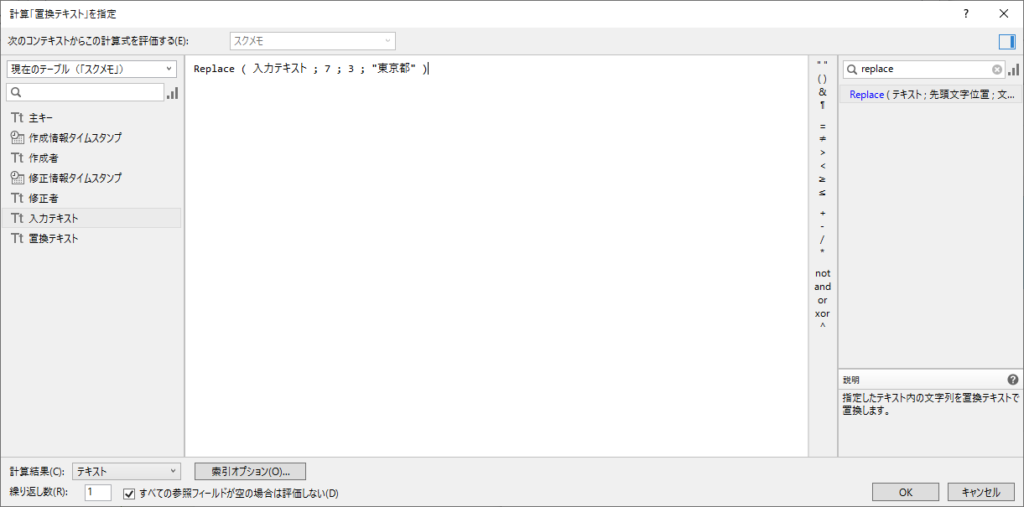
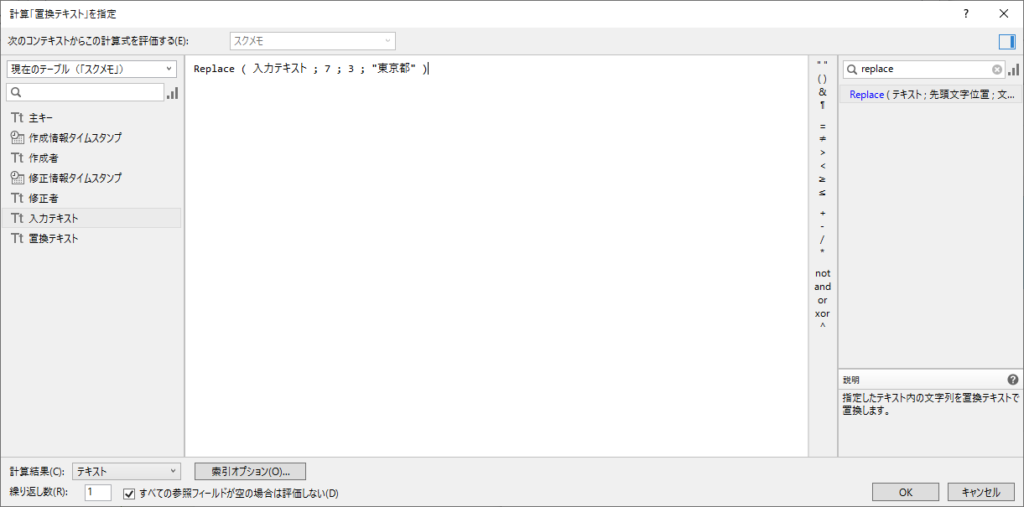



Replace関数を使った計算結果がこちら
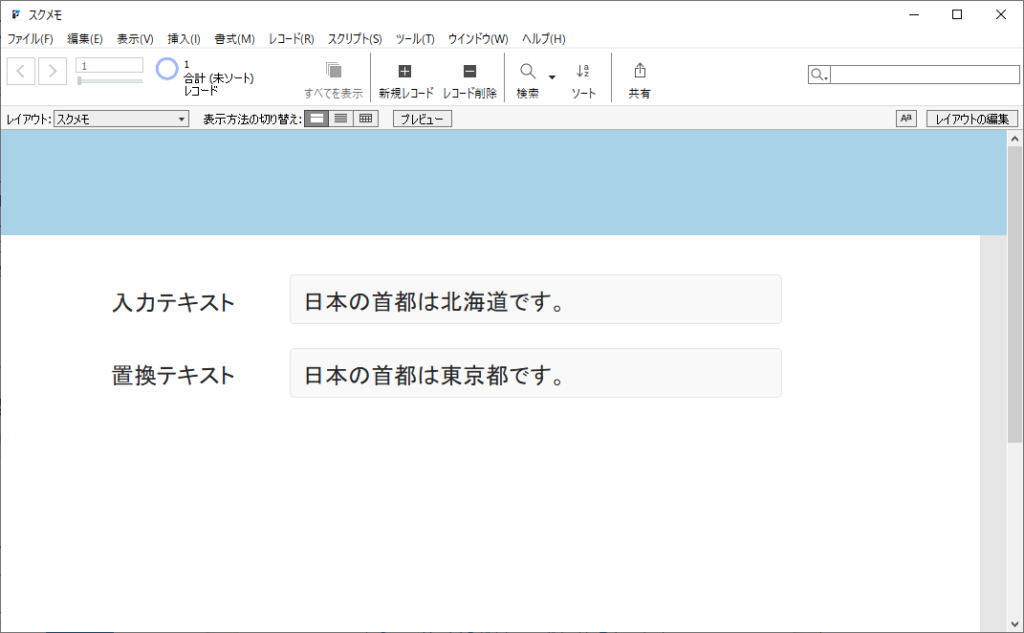
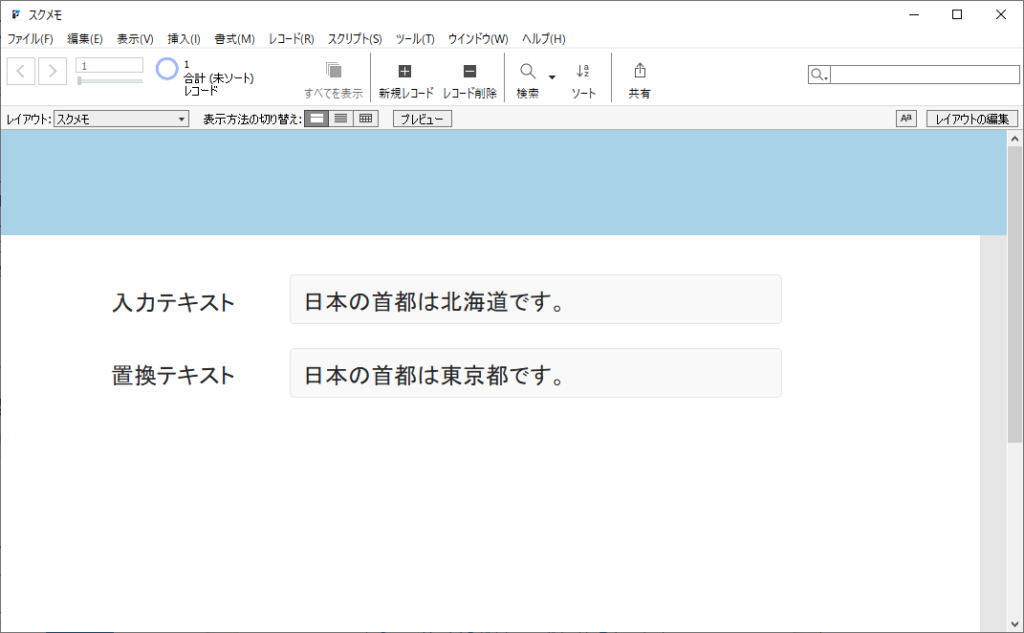
北海道の3文字分を、置換テキストの【東京都】がちゃんと表示されています。
Replace関数を使う際の注意点はピックアップしておきます。
- 先頭文字位置の把握
- 置き換えを適用する文字数の把握
- 計算結果を テキスト にすること
テキスト関数【Subsititute】



続いて、テキスト関数【Subsititute】です。
こちらもまずは、概要をチェックしておきましょう。
公式ヘルプの概要
Substitute
指定したテキスト内のすべての検索テキストの文字列をテキスト内で置換テキストに置換したテキスト文字列を返します。
構文
Substitute (テキスト ; 検索テキスト ; 置換テキスト)
引数
テキスト– 任意のテキスト式またはテキストフィールド
検索テキスト– 任意のテキスト式またはテキストフィールド
置換テキスト– 任意のテキスト式またはテキストフィールド戻り値のデータタイプ
テキスト
Claris FileMaker Pro 2023 ヘルプ
公式ヘルプを参考にやってみた!
先ほどと同じ分を置き換えてみましょう
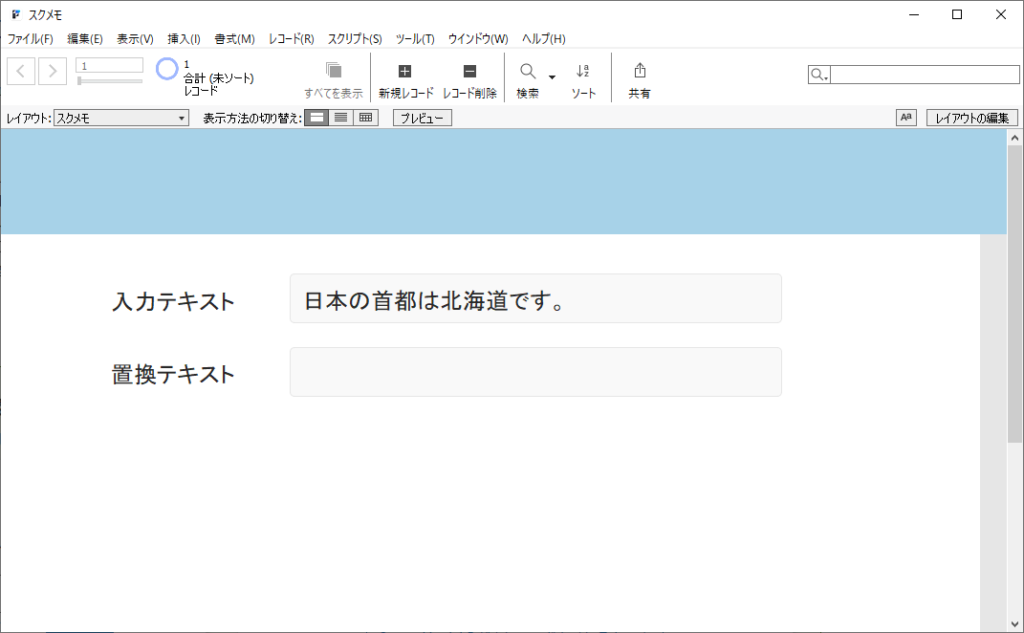
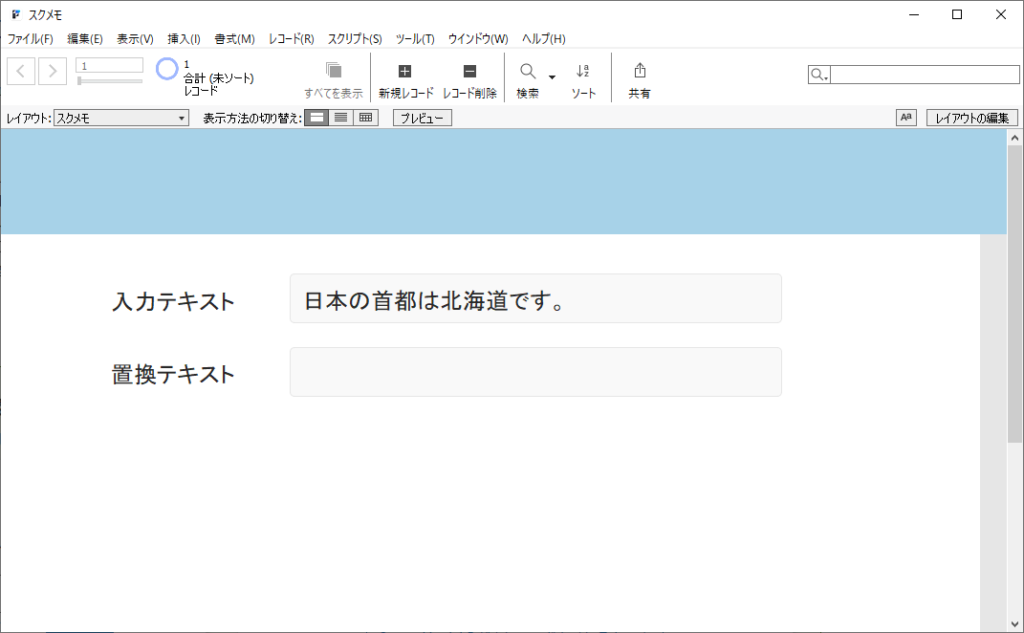
正しい日本の首都は【東京都】です。
その誤りを直すために、それぞれの引数に、次の計算式を入力します。
Substitute ( 入力テキスト ; "北海道" ; "東京都" ) ≪ 引数の設定≫
- ・テキスト
-
「日本の首都は…」という文章が入力されている
入力テキストフィールドを選択 - ・検索テキスト
-
修正する文字列の
北海道を入力 - ・置換テキスト
-
修正後に「東京都」と表示させるために、
東京都を入力
実際の入力画面はこのようになります。
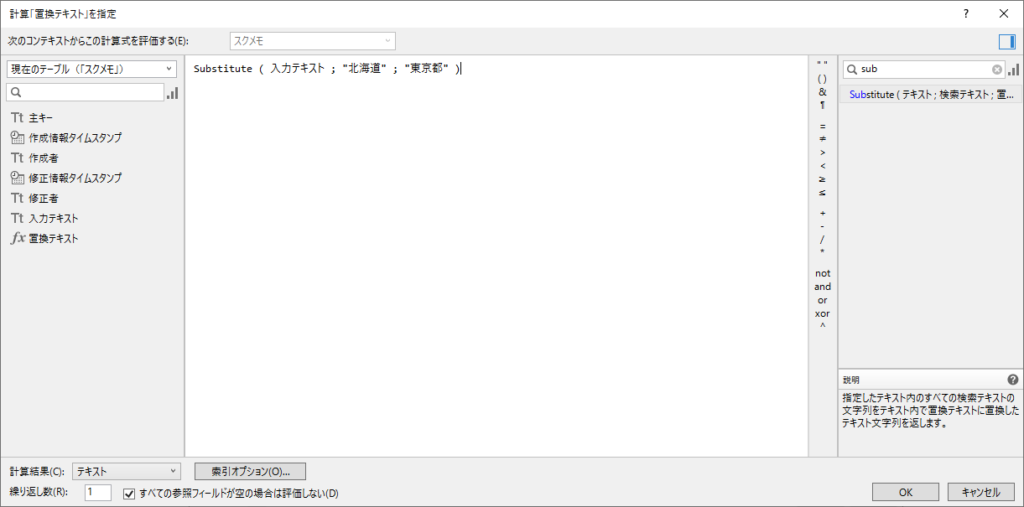
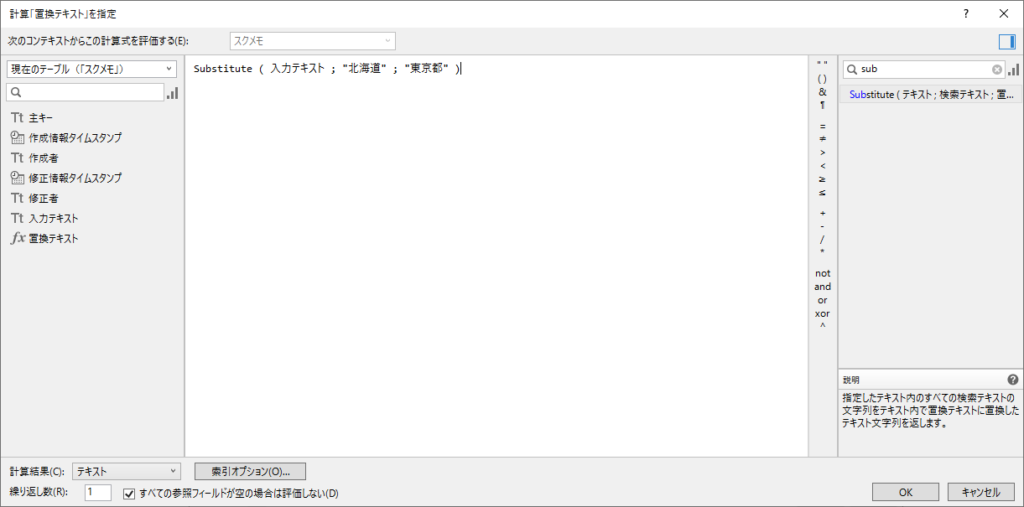
ここでも、戻り値のデータタイプを テキスト に設定するのを忘れないように気を付けましょう。
まとめ
今回はテキストを置き換える関数の【Replace】と【Subsititute】を紹介しました。
個人的には【Subsititute】のほうが使いやすいのではないかなと感じました。
【Replace】は何と言っても先頭文字位置を指定しないといけないので、単発でしようすることはあっても、複数のレコードを監視するためには使いにくいのかなと。
次回に【Subsititute】の活用事例を紹介できたらと思っています。
本日はここまでです。
最後までお読みいただき、ありがとうございます。



